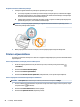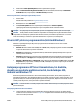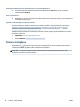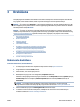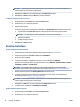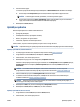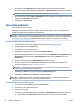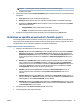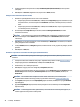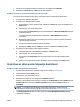User Guide
7. Izvēlieties citus vajadzīgos drukāšanas iestatījumus, tad noklikšķiniet uz OK (Labi).
8. Noklikšķiniet uz Print (Drukāt) vai OK (Labi), lai sāktu drukāšanu.
Drukāšana uz speciāla un nestandarta formāta papīra (OS X un macOS)
Lai varētu drukāt uz pielāgota formāta papīra, pielāgotais formāts ir jāiestata HP programmatūrā.
1. Ievietojiet teknē atbilstoša veida papīru.
2. Izveidojiet jaunu, pielāgotu papīra formātu.
a. Programmatūrā, no kuras vēlaties drukāt, noklikšķiniet uz File (Fails) un pēc tam noklikšķiniet uz
Print (Drukāt).
b. Pārliecinieties, vai ir atlasīts jūsu printeris.
c. Uznirstošajā izvēlnē Paper Size (Papīra formāts) noklikšķiniet uz Manage Custom Sizes (Pārvaldīt
pielāgotos formātus).
Ja neredzat opcijas drukas dialoglodziņā, noklikšķiniet uz Show Details (Rādīt detalizētu
informāciju).
d. Noklikšķiniet + (Plusa zīme), pēc tam atlasiet jaunu vienumu sarakstā un ierakstiet nosaukumu
nestandarta papīra formātam.
e. Ievadiet sava nestandarta papīra augstumu un platumu.
f. Noklikšķiniet uz Done (Gatavs) vai OK (Labi) un pēc tam noklikšķiniet uz Save (Saglabāt).
3. Izmantojiet izveidoto pielāgoto papīra formātu drukāšanai.
a. Lietojumprogrammas izvēlnē File (Fails) noklikšķiniet uz Print (Drukāt).
b. Pārliecinieties, vai ir atlasīts jūsu printeris.
c. Uznirstošajā izvēlnē Paper Size (Papīra formāts) izvēlieties savu izveidoto pielāgoto papīra
formātu.
d. Izvēlieties citus nepieciešamos drukas iestatījumus, pēc tam noklikšķiniet uz Print (Drukāt).
Drukāšana uz abām pusēm (abpusēja drukāšana)
Drukāšana uz abām lapas pusēm (sistēmā Windows)
1. Ievietojiet papīru ievades teknē. Papildinformāciju skatiet nodaļā Papīra ievietošana.
2. Programmatūrā izvēlieties Print (Drukāt).
3. Pārliecinieties, vai ir atlasīts jūsu printeris.
4. Noklikšķiniet uz pogas, kas atver dialoglodziņu Properties (Rekvizīti).
Atkarībā no lietojumprogrammas šīs pogas nosaukums var būt Properties (Rekvizīti), Options (Opcijas),
Printer Setup (Printera iestatījumi), Printer Properties (Printera rekvizīti), Printer (Printeris) vai
Preferences.
PIEZĪME. Lai norādītu drukas iestatījumus visiem drukas uzdevumiem, veiciet izmaiņas HP
programmatūrā. Plašāku informāciju par HP programmatūru skatiet šeit: Printera pārvaldības rīki
5. Cilnē Printing Shortcut (Drukāšanas īsceļš) atlasiet īsceļu Two-sided (Duplex) Printing (Abpusējā
(dupleksera) drukāšana).
LVWW Drukāšana uz abām pusēm (abpusēja drukāšana) 37